

By Adela D. Louie, Last Update: November 25, 2021
Möchten Sie wissen, wie Sie können steuere das iPhone vom PC aus? Klingt erstaunlich, oder? Wenn Sie mehr darüber erfahren möchten, finden Sie hier eine Kurzanleitung, die Sie lesen können, um mehr zu erfahren.
Die Möglichkeit, Ihr Android-Telefon und -Smartphone von einem Computer aus zu steuern, ist eine einfache Möglichkeit, dies zu tun. Dies geschieht mit Hilfe der Spiegelungs-Apps, die Sie haben und nutzen können. Dies ist jedoch bei einem iPhone-Gerät nicht dasselbe. Dies bedeutet aber gleichzeitig nicht, dass dies mit einem iPhone unmöglich ist.
Nun, damit Sie in der Lage sind steuere das iPhone vom PC aus Sie müssen sicherstellen, dass Ihr iPhone bereits einen Jailbreak hat. Jedoch, Jailbreak deines iPhone nur zu Kontrollzwecken ist keine kluge Entscheidung. Wenn Sie sich jedoch sicher sind, dass Sie dies tun möchten, finden Sie hier einige der besten Optionen, aus denen Sie wählen können. Wir haben unten aufgeführt, wie Sie das iPhone vom PC aus steuern können, mit oder ohne Jailbreak Ihres iPhones.
Teil 1. So steuern Sie das iPhone vom PC ohne JailbreakTeil 2. So steuern Sie das iPhone vom PC mit JailbreakTeil 3. Der beste Weg, um Daten vom iPhone auf den PC zu übertragen Teil 4. Fazit
Wenn Sie das iPhone vom PC aus steuern möchten, ohne dass ein Jailbreak erforderlich ist, sollten Sie diese Methode verwenden. Vielleicht möchten Sie Folgendes in Betracht ziehen. Aber bevor wir fortfahren, müssen Sie wissen, dass die Methode, die wir Ihnen zeigen werden, auf jedem iPhone funktioniert. Die Methoden, die wir Ihnen im Folgenden zeigen werden, sind einige Software, die kein iPhone mit Jailbreak benötigt. Aus diesem Grund kann jede der unten aufgeführten Software oder Anwendung eine Ihrer Optionen sein.
Der Chrome Remote Desktop ist als Erweiterung bekannt, mit der Sie einige Geräte wie Ihr Android- und iOS-Gerät steuern können. Und mit Hilfe dieser Erweiterung können Sie Ihr iPhone steuern. Und damit müssen Sie Folgendes tun.
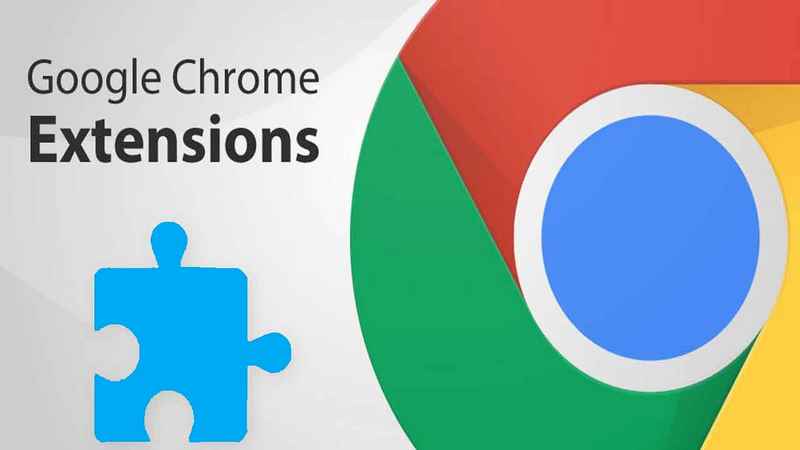
Schritt 1. Laden Sie die Chrome Remote Desktop-Erweiterungen herunter und lassen Sie sie auf Ihrem Computer installieren.
Schritt 2. Und wenn Sie fertig sind, verbinden Sie Ihr iPhone mit Ihrem Computer und verbinden Sie es auch mit demselben Wi-Fi-Netzwerk.
Schritt 3. Sobald die Verbindung hergestellt ist, können Sie Ihr iPhone jetzt von Ihrem PC aus fernsteuern.
Falls Sie keinen Mac haben und das iPhone dennoch mit Ihrem Windows-Computer oder Linux steuern möchten, dann ist die ISL-Licht ist die richtige Software, die Sie verwenden sollten. Auf diese Weise können Sie das iPhone von der PC-Nutzung aus steuern, auch wenn es sich um einen Windows-PC handelt.
Das ISL Light ist dafür bekannt, der beste Weg zu sein. Sie müssen nur ISL Light herunterladen und auf Ihrem Computer installieren und dann die folgenden Schritte ausführen.
Schritt 1. Nachdem Sie ISL Light heruntergeladen und auf Ihrem Computer installiert haben, können Sie die Software jetzt öffnen, indem Sie auf die Schaltfläche Sitzung starten klicken.
Schritt 2. Und auf Ihrem iPhone fahren Sie fort und laden auch die ISL Light-App aus dem App Store herunter. Und sobald Sie mit dem Herunterladen und Installieren auf Ihrem iPhone fertig sind, klicken Sie auf Sitzung beitreten.
Schritt 3. Geben Sie danach den Sitzungscode ein, den Sie in der ISL-Software auf Ihrem Computer sehen können. Und tippen Sie dann auf die Schaltfläche Verbinden.
Schritt 4. Und auf Ihrem iPhone fahren Sie fort und streichen Sie nach oben, um Ihr Kontrollzentrum zu sehen, und tippen Sie dann auf die Schaltfläche Bildschirmaufnahme.
Schritt 5. Wählen Sie dann die ISL Light-Anwendung und jetzt ist der Vorgang abgeschlossen. Sie können jetzt das iPhone vom PC aus steuern, um Ihre Ansicht auf einem größeren Bildschirm zu teilen.
Wenn Sie bereits ein iPhone mit einem Jailbreak haben, finden Sie hier die Software, mit der Sie das iPhone vom PC aus steuern können. Wenn Sie ein iPhone haben, das bereits einen Jailbreak hat, können Sie tatsächlich einige zusätzliche Funktionen verwenden, mit denen Sie Ihr iPhone nutzen können.
Sie müssen jedoch auch wissen, dass Sie beim Jailbreak Ihres iPhones nicht nur einige erweiterte Funktionen verwenden können. Aber es bringt auch Ihr iPhone in Gefahr. Alles, weil, sobald Ihr Gerät bereits einen Jailbreak hat, Malware-Probleme und Viren leicht in Ihr iPhone gelangen können, wodurch ein hohes Risiko besteht, Ihr Gerät zu beschädigen. Sie sollten es sich also zweimal überlegen, bevor Sie Ihr iPhone jailbreaken.

Diese Software wurde von Cydia veröffentlicht und ist für iPhones gedacht, die bereits einen Jailbreak haben. Und mit Hilfe dieser Software können Sie das iPhone vom PC aus steuern, egal ob Windows, Linux oder sogar Mac. Damit können Sie das Schloss Ihres iPhones und Ihre Menütaste sowie Ihren Touchscreen und Ihre Tastatur steuern. Und damit Sie diese Anwendung verwenden können, sind hier die Schritte, die Sie ausführen können.
Schritt 1. Laden Sie die Veency-Anwendung herunter und installieren Sie sie auf Ihrem iPhone.
Schritt 2. Sobald Sie mit der Installation fertig sind, können Sie das Springboard jetzt neu starten und dann einfach warten, bis Cydia funktioniert.
Schritt 3. Suchen Sie danach die Veency-Einstellungen auf Ihrem iPhone und stellen Sie sicher, dass sie eingeschaltet sind.
Schritt 4. Und dann verbinden Sie Ihr iPhone mit Ihrem Computer und auch mit derselben WLAN-Verbindung. Tippen Sie dann in Ihren WLAN-Einstellungen auf die Schaltfläche „i“ und notieren Sie sich die IP-Adresse.
Schritt 5. Dann auf dem VNC viewer auf Ihrem Computer, geben Sie die notierte IP-Adresse ein und warten Sie dann, bis sie verarbeitet wird, und Sie beginnen, Ihren Bildschirm vom iPhone auf Ihren Computer zu teilen.
Diese Software ist eine weitere Anwendung, die Sie verwenden können, um das iPhone vom PC aus zu steuern. Dies kann auch auf einem Android-Gerät verwendet werden. Und mit dieser Anwendung können Sie eine hohe Auflösung und ohne Verzögerung erleben.
Außerdem verfügt der ApowerMirror über eine sehr einfach zu bedienende Benutzeroberfläche und einen Whiteboard-Marker, mit dem Sie Linien und Formen auf Ihrem Bildschirm zeichnen können.
Einer der Hauptgründe vieler Benutzer, warum sie das iPhone vom PC aus steuern möchten, besteht darin, dass sie einige Daten übertragen möchten. Und damit haben wir die perfekte Option, die Sie dafür nutzen können, ohne dass Ihr iPhone gejailbreakt sein muss. Und das ist mit der FoneDog Telefonübertragung.
Telefonübertragung
Übertragen Sie Dateien zwischen iOS, Android und Windows-PC.
Übertragen und sichern Sie Textnachrichten, Kontakte, Fotos, Videos und Musik auf einfache Weise auf dem Computer.
Voll kompatibel mit den neuesten iOS und Android.
Kostenlos Testen

Der FoneDog Phone Transfer ist eine Software, mit der Sie Ihre Daten wie Ihre Kontakte, Videos, Musik, Fotos, Nachrichten und vieles mehr übertragen können. Und mit der FoneDog-Telefonübertragung können Sie die Übertragung durchführen, ohne sich Sorgen machen zu müssen, dass Ihre wertvollen Daten verloren gehen. Mit der FoneDog-Telefonübertragung können Sie auch Ihre Daten von einem Gerät auf ein anderes übertragen. Dies bedeutet, dass Sie Daten von iPhone auf Android, Android auf iPhone, iPhone auf PC, Android auf PC und umgekehrt übertragen können.
Diese Software bietet auch einige Vorteile, die Sie nutzen können, z Sie übertragen werden, ist nicht mit dem Telefon kompatibel, auf das Sie Ihr Foto übertragen möchten.
Und damit Sie wissen, wie Sie die FoneDog-Telefonübertragung verwenden, folgen Sie den folgenden Schritten, um Ihre Daten von einem Gerät auf ein anderes zu übertragen.
Schritt 1. Verbinden Sie das iPhone mit dem Computer
Sie müssen FoneDog Phone Transfer herunterladen und auf Ihrem Computer installieren. Und sobald Sie das Programm installiert haben, starten Sie es. Verbinden Sie dann Ihr iPhone über Ihr USB-Kabel mit Ihrem Computer. Und dann erkennt der FoneDog Phone Transfer Ihr iPhone-Gerät und zeigt Ihnen Informationen darüber an.

Schritt 2. Wählen Sie den zu übertragenden Dateityp
Und wenn Ihr iPhone von FoneDog Phone Transfer erkannt wird, können Sie auch Dateitypen sehen, aus denen Sie je nach den zu übertragenden Dateien auswählen können. Sie können aus Ihren Kontakten, Videos, Fotos, Nachrichten und Musik wählen.
Schritt 3. Wählen Sie bestimmte Daten zum Übertragen aus
Und nachdem Sie auf den Dateityp geklickt haben, den Sie übertragen möchten, sehen Sie nun die Unterkategorie, die jeder Dateityp enthält. Und von dort aus können Sie einfach auf den Speicherort der Daten klicken, die Sie von Ihrem iPhone auf Ihren Computer übertragen möchten. Und dann fahren Sie fort und wählen Sie nacheinander die spezifischen Daten aus, die Sie übertragen möchten. Sie können dies tun, indem Sie einfach auf das kleine Kästchen neben den einzelnen Daten klicken oder einfach auf die Schaltfläche "Alle überprüfen" klicken, die sich unterhalb der Menüleiste von FoneDog Phone Transfer befindet, um alle verfügbaren Daten auf Ihrem Bildschirm auszuwählen.
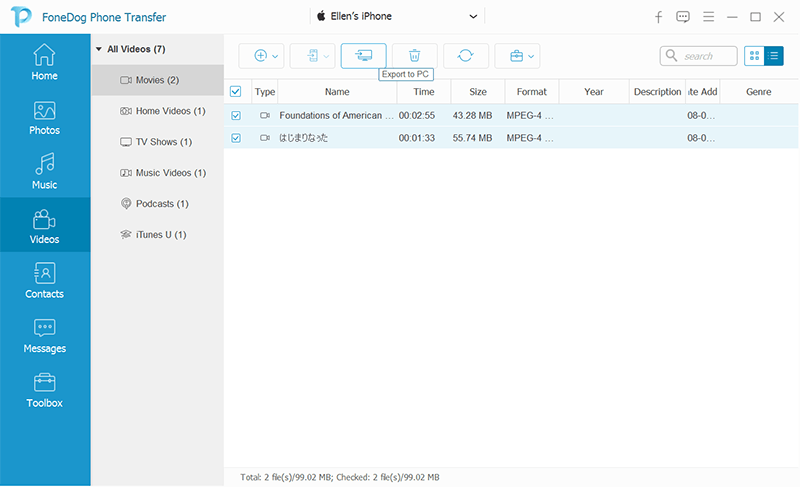
Schritt 4. Schließen Sie die Übertragung ab
Nachdem Sie bereits die Daten ausgewählt haben, die Sie von Ihrem iPhone auf Ihren Computer übertragen möchten, können Sie nun fortfahren und auf die Schaltfläche Auf PC exportieren in der Menüleiste der FoneDog Phone Transfer-Software klicken. Und alles, was Sie von hier aus jetzt tun müssen, ist zu warten, bis der gesamte Vorgang abgeschlossen ist.
Und wenn der Vorgang abgeschlossen ist, sind die von Ihnen ausgewählten Daten nun auf Ihrem Computer zu sehen. Und damit können Sie alle Ihre Daten auf Ihrem PC sehen, anstatt auf Ihr iPhone zu gehen, wenn es weit von Ihnen entfernt ist. Und dies könnte auch als Ihr Backup dienen. Falls Ihrem iPhone ein paar Tage nach der Übertragung Ihrer Daten auf Ihren Computer etwas passiert, haben Sie immer noch eine Möglichkeit, sie zurückzubekommen.
Wie Sie sehen, gibt es Möglichkeiten, das iPhone vom PC aus zu steuern. Unabhängig davon, ob Ihr iPhone einen Jailbreak hat oder nicht, gibt es Anwendungen, mit denen Sie dies tun können. Um Sie auch daran zu erinnern, ist ein iPhone mit Jailbreak ein Vorteil, da Sie mehr Funktionen Ihres Geräts nutzen können. Es gibt jedoch einige Nachteile, die Sie möglicherweise auch erleben. Wenn Ihr Zweck darin besteht, Ihre Daten von Ihrem iPhone auf Ihren Computer zu übertragen, dann ist die FoneDog Telefonübertragung ist eine Software, die Sie möglicherweise verwenden möchten, anstatt andere Software zu verwenden. Dies liegt daran, dass Sie für die FoneDog-Telefonübertragung kein iPhone mit Jailbreak benötigen. Es ist sehr sicher in der Anwendung und auch sehr einfach zu bedienen.
Mit diesem Tool können Sie alle Ihre Daten von einem Gerät auf ein anderes übertragen. Die FoneDog-Telefonübertragung ist ein großartiges Tool, mit dem Sie Ihre Daten von und zu jedem Ihrer Geräte übertragen können. Und wegen seiner großartigen Funktionen ist der FoneDog Phone Transfer ein vertrauenswürdiges Tool, das von so vielen Benutzern dringend empfohlen wird.Menschen Auch Lesen(Gelöst) So beheben Sie, dass das iPhone auf dem Apple-Logo hängen bleibtSo beheben Sie, dass das iPad deaktiviert ist Verbinden Sie sich mit iTunes
Hinterlassen Sie einen Kommentar
Kommentar
Telefonübertragung
Übertragen Sie mit FoneDog Phone Transfer Daten von iPhone, Android, iOS und Computer ohne Verlust an einen beliebigen Ort. Wie Foto, Nachrichten, Kontakte, Musik usw.
Kostenlos TestenBeliebte Artikel
/
INFORMATIVLANGWEILIG
/
SchlichtKOMPLIZIERT
Vielen Dank! Hier haben Sie die Wahl:
Excellent
Rating: 4.6 / 5 (basierend auf 74 Bewertungen)